Heeft U problemen met het vinden van het .htaccess bestand in WordPress? We krijgen vaak de vraag van beginners “Waar is mijn .htaccess bestand?” en “Waarom kan ik het niet vinden op mijn WordPress site?”.
Soms moet u het .htaccess bestand bewerken of verwijderen om een veel voorkomende WordPress fout te herstellen. In dit artikel zullen we uitleggen waarom u het .htaccess bestand niet kunt vinden op uw WordPress site, en hoe u het gemakkelijk kunt vinden.

Wat is een .htaccess bestand?
Het .htaccess bestand is een server configuratie bestand dat uw server vertelt hoe bepaalde zaken op uw website afgehandeld moeten worden. Bijvoorbeeld hoe gebruikers moeten worden omgeleid, hoe het admin-gedeelte met een wachtwoord moet worden beveiligd, of hoe bepaalde mappen moeten worden afgeschermd, enzovoort.
Het bevindt zich in de hoofdmap van uw WordPress site. WordPress gebruikt het om redirects en permalinks te beheren.
Het .htaccess bestand is een ongelooflijk krachtig configuratie bestand en kan worden gebruikt om een heleboel nuttige dingen te doen. Zie ons artikel over de handigste .htaccess-trucs voor WordPress voor enkele voorbeelden.
Waarom kan ik het .htaccess-bestand niet vinden?
Er zijn twee veelvoorkomende redenen waarom het .htaccess-bestand in de hoofdmap van uw website niet kan worden gevonden. Of het is verborgen door uw file manager software, of het bestaat helemaal niet.
We zullen ze allebei uitleggen met oplossingen.
1. Uw FTP Client laat verborgen bestanden niet zien
De punt voor de htaccess bestandsnaam geeft aan dat het een verborgen bestand is. Standaard, wanneer u verbinding maakt met uw WordPress hosting server met behulp van een FTP-client, zal deze de verborgen bestanden niet tonen.
Om verborgen bestanden zichtbaar te maken, dient u de instellingen van uw FTP client te wijzigen.
Bij FileZilla bijvoorbeeld, kunt u de optie vinden onder ‘Server ” Forceer het tonen van verborgen bestanden’ menu.

Als u de File Manager-app in cPanel gebruikt, vindt u daar de optie om verborgen bestanden te tonen voordat u de app start.
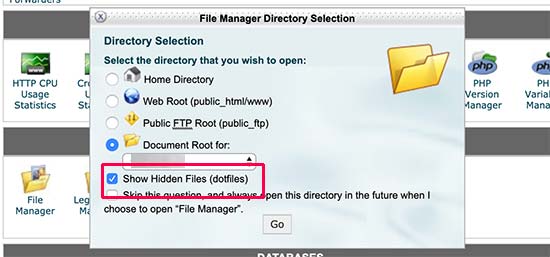
Voor andere FTP-clients vindt u de optie om verborgen bestanden weer te geven in de app-instellingen of het voorkeurenmenu.
Als u deze optie inschakelt, kunt u alle verborgen bestanden bekijken, inclusief het .htaccess-bestand voor uw WordPress-site.
2. Het .htaccess bestand bestaat niet
De tweede meest voorkomende reden voor het ontbreken van een .htaccess bestand is dat uw WordPress site het nog niet heeft gegenereerd.
WordPress genereert automatisch een .htaccess bestand omdat het nodig is om permalinks op de juiste manier om te leiden.
Als uw .htaccess-bestand ontbreekt, dan is het eerste wat u moet doen naar de pagina Instellingen ” Permalinks gaan en op de knop “Wijzigingen opslaan” klikken zonder iets te veranderen.

WordPress zal nu proberen het .htaccess-bestand voor u te genereren.
In sommige zeldzame gevallen kan het voorkomen dat WordPress het .htaccess-bestand niet kan genereren vanwege een probleem met bestandsrechten.
In dat geval krijgt u een melding onderaan de pagina Instellingen ” Permalinks, waarin staat dat het “.htaccess bestand niet schrijfbaar is”.
U zult het .htaccess-bestand handmatig moeten aanmaken en de benodigde code daarin moeten toevoegen.

Kopieer en plak deze code in een teksteditor zoals Notepad. Daarna moet u het opslaan als .htaccess-bestand op uw bureaublad.
Nu maakt u verbinding met uw website met behulp van een FTP-client en uploadt u het .htaccess-bestand vanaf uw bureaublad.
Als u een foutmelding krijgt tijdens het uploaden van het bestand, moet u de toestemming voor het bestand in de hoofdmap wijzigen.
Let op: al uw WordPress-bestanden staan in de /home/johnsmith/public_html/ directory.
Dit maakt public_html map uw hoofddirectory. U moet naar de bovenliggende map gaan en met de rechtermuisknop klikken op de public_html map. Selecteer Bestandsmachtigingen, waarmee een dialoogvenster voor bestandsmachtigingen wordt geopend.
Voer nu 755 in het dialoogvenster voor bestandstoestemmingen in en probeer vervolgens uw .htaccess-bestand te uploaden naar de public_html-map.

We hopen dat dit artikel u heeft geholpen bij het vinden van het .htaccess-bestand op uw WordPress-site. U kunt ook onze WordPress probleemoplossingsgids raadplegen om te leren hoe u zelf problemen met WordPress kunt vaststellen en oplossen.
Als u dit artikel leuk vond, abonneer u dan op ons YouTube-kanaal voor WordPress video tutorials. U kunt ons ook vinden op Twitter en Facebook.